Počítačový hardvér je kombináciou rôznych komponentov, ako napríklad základnej dosky, procesora, GPU, pamäte a ďalších I / O zariadení. Pre používateľov systému Linux je dobré mať základné znalosti o hardvérových komponentoch systému, ktoré momentálne používajú. Správcom to pomôže zodpovedajúcim spôsobom spravovať požadované zariadenia.
Tento článok ukazuje, ako skontrolovať informácie o hardvéri v Ubuntu pomocou rôznych metód. Tieto možnosti sú popísané v nasledujúcich častiach.
Kontrola informácií o hardvéri pomocou nástroja HardInfo
Ak chcete získať informácie o hardvéri pomocou protokolu HardInfo, musíte si najskôr nainštalovať program HardInfo do systému Linux. Spustite proces inštalácie otvorením terminálu a spustením nasledujúceho príkazu:
$ sudo apt-get nainštalovať hardinfo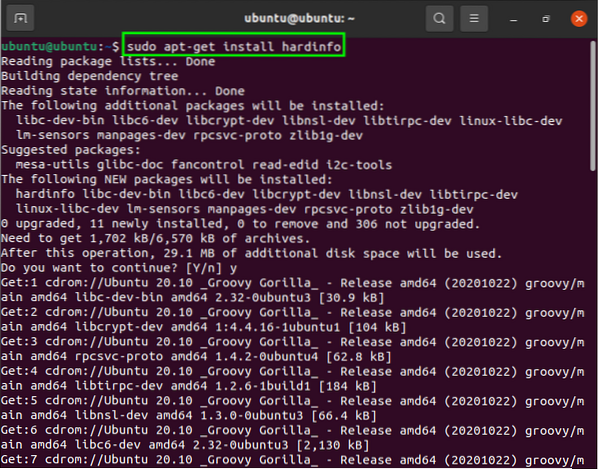
Po nainštalovaní HardInfo do vášho systému otvorte obslužný program pomocou príkazového riadku a pozrite si informácie o hardvéri v grafickom používateľskom rozhraní. HardInfo otvoríte jednoduchým zadaním nasledujúceho príkazu:
$ hardinfo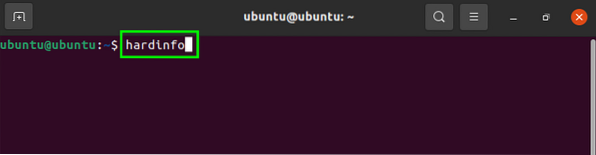
Po spustení tohto príkazu sa otvorí nové okno. Ak kliknete na „Zhrnutie,”Získate všetky informácie týkajúce sa systému vrátane procesora, OS, displeja atď.
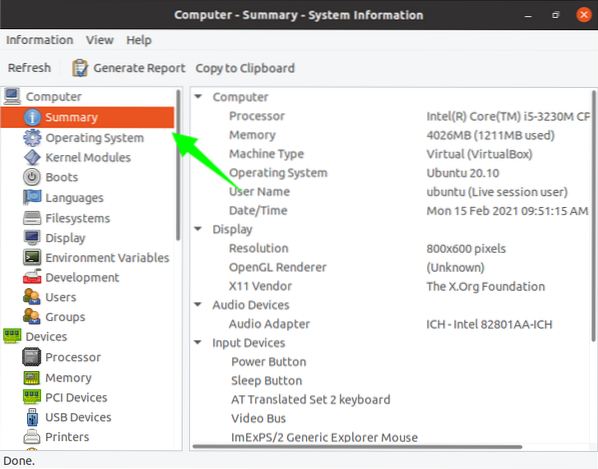
Kontrola stavu operačného systému vrátane verzie, názvu počítača, distribúcie atď., choďte naOperačný systém”Okno. Zobrazí sa obrazovka s podrobnými informáciami, ako je to znázornené na obrázku nižšie:
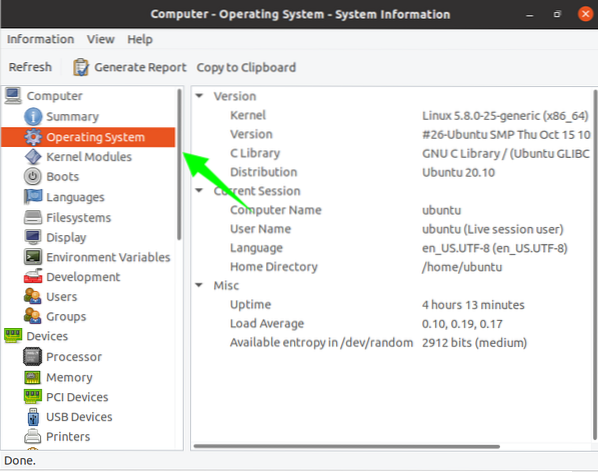
Ak chcete skontrolovať verziu jadra systému, vyberte „Topánka”Okno. V tomto okne sa zobrazia aktualizované informácie o verzii s dátumom a časom.
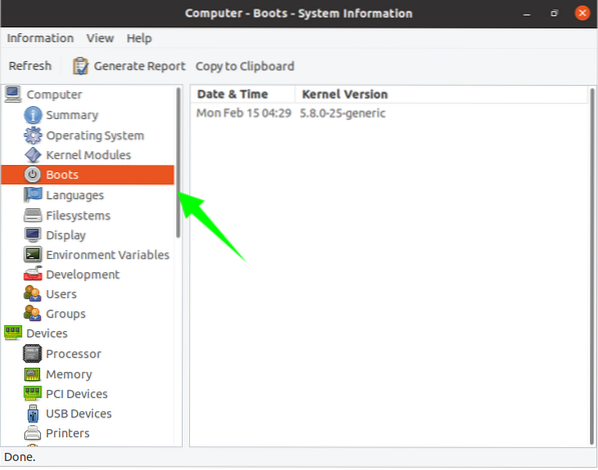
Informácie o balíku získate kliknutím na „procesor.“
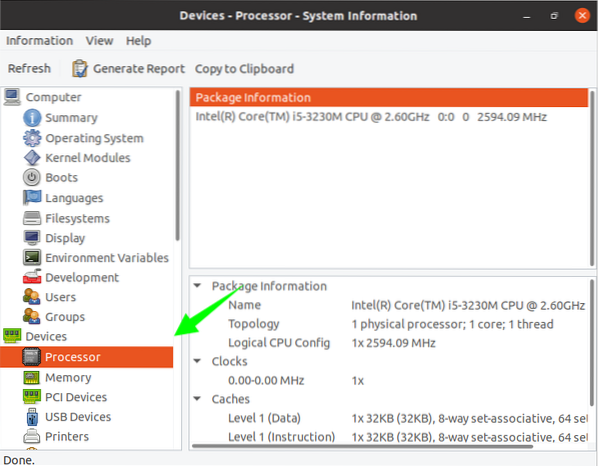
Kliknutím na „Pamäť”Zobrazí stav pamäte vrátane celkovej pamäte, dostupnej pamäte, použitej pamäte, medzipamäte, aktívneho, neaktívneho stavu atď.
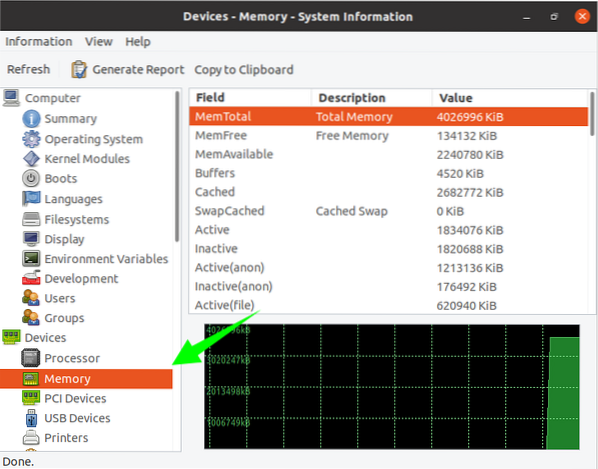
Kliknutím na „Vstupné zariadenia“ zobrazíte ďalšie ikony na zobrazenie podrobností konkrétneho systému. Kliknutím na konkrétnu ikonu zobrazíte príslušné podrobnosti súvisiace s touto ikonou.

Podrobnosti o systémovej sieti získate kliknutím na ikonu „Sieť”Možnosť:
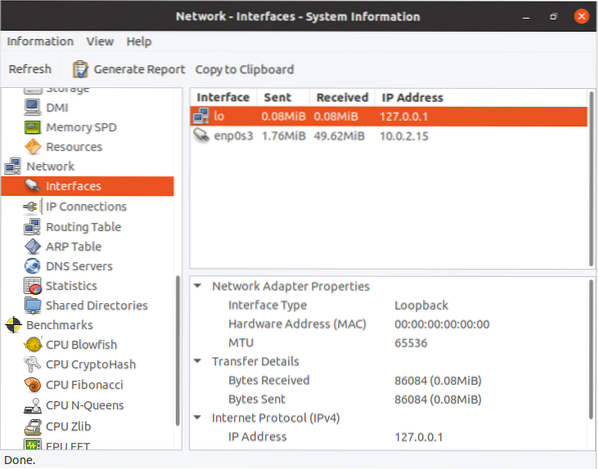
Takto môžete zistiť podrobnosti o hardvérovom systéme pomocou nástroja HardInfo.
Ak chcete skontrolovať hardvérové informácie pomocou príkazového riadku, postupujte podľa pokynov uvedených nižšie.
Kontrola informácií o hardvéri pomocou príkazového riadku
Táto časť obsahuje niektoré dôležité príkazy, ktoré možno použiť na načítanie informácií o hardvéri prostredníctvom terminálu. The ishw príkaz sa používa na tento účel.
Informácie o hardvéri systému
„lshw”Obslužný program pomáha používateľom tlačiť informácie o systéme, ako sú hardvérové komponenty, ktoré môžu zahŕňať procesor, disky, vyrovnávaciu pamäť atď. Tento nástroj je síce zabudovaný, ale ak váš systém tento nástroj nemá, môžete ho nainštalovať pomocou nasledujúceho príkazu:
$ sudo apt-get install lshw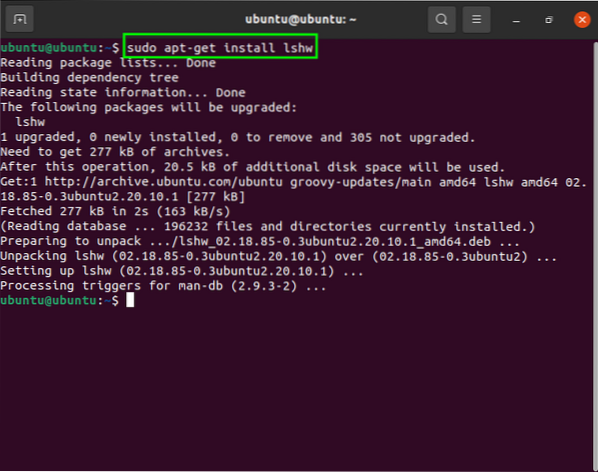
Ak chcete teraz vytlačiť hardvérové informácie, použite nasledujúci príkaz:
$ sudo lshw
Výstup tohto príkazu obsahuje všetky menšie podrobnosti týkajúce sa systému. Ak chcete získať súhrn týchto informácií, použite „krátky”Príkaz. Informácie sa vytlačia v tabuľke usporiadanej do stĺpcov:
$ sudo lshw -short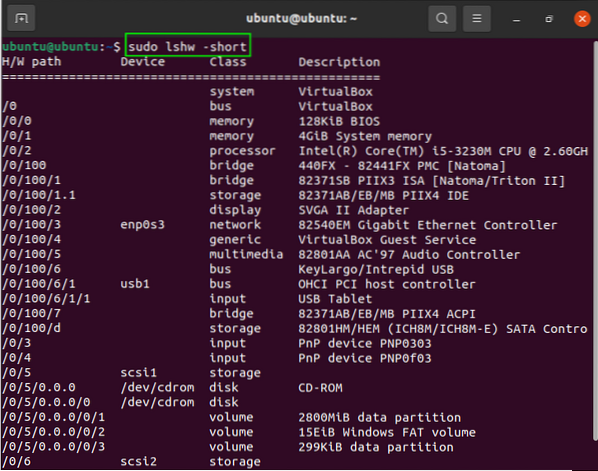
Informácie o CPU
„lscpu”Príkaz načíta podrobnosti CPU z“sysfs”Súbory.
Ak chcete zobraziť informácie o procesore, použite nasledujúci príkaz:
$ lscpu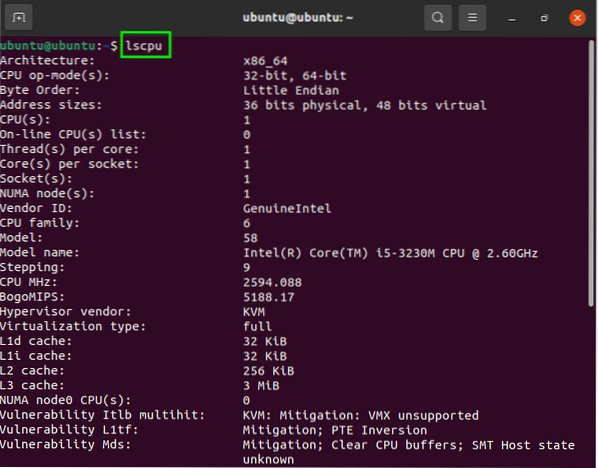
Blokovať informácie o zariadení
„lsblkPríkaz ”sa používa na zhromažďovanie blokových zariadení, ukladacích priestorov a ďalších informácií týkajúcich sa pevného disku, jednotky flash atď.
Ak chcete zobraziť zoznam údajov pomocou tohto príkazu, v termináli zadajte toto:
$ lsblkVýstup poskytne zoznam informácií na obrazovke. Ak chcete skontrolovať všetky blokovacie zariadenia, vydajte toto:
$ lsblk -a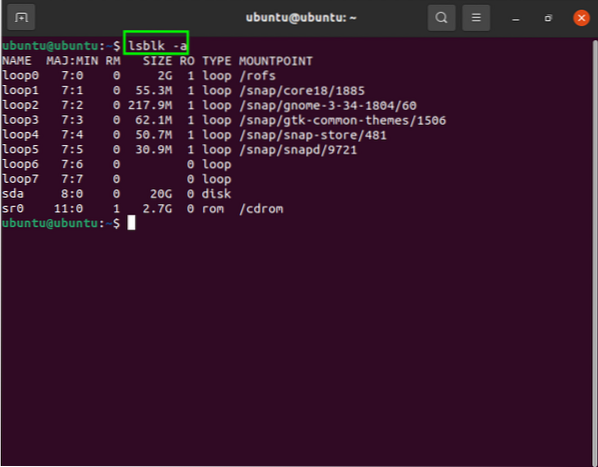
Informácie o radiči USB
Ak chcete zobraziť informácie o zariadeniach pripojených k systému vrátane radičov USB, zadajte nasledujúci príkaz:
$ lsusb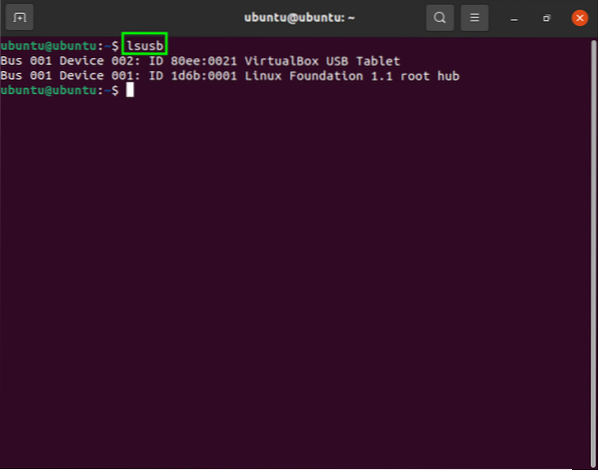
Záver
Tento článok poskytol stručný úvod k získaniu informácií o hardvéri systému Linux pomocou nástroja HardInfo. Všetky potrebné príkazy sme zobrazili aj čitateľom, ktorí to chcú skontrolovať prostredníctvom príkazového riadku.
 Phenquestions
Phenquestions


